3.2. Rechnungslayout, Bonlayout, Firmenlogo
Zurück zur Übersicht | Seite drucken
Rechnungslayout für den Bondruck anpassen
Klicken Sie auf „Manager“ im Hauptmenü von BONit Gastro und auf den Schalter „Rechnungs-Layout“.
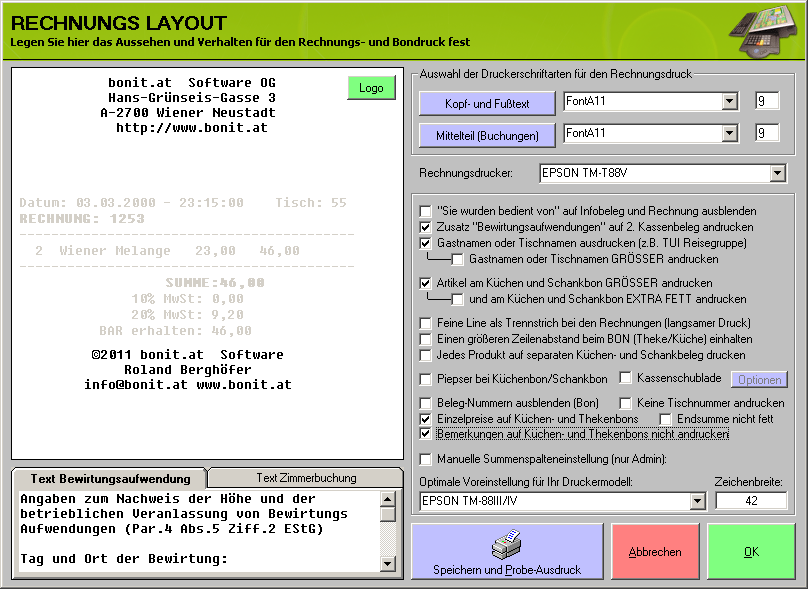
Sie sehen nun auf der linken Seite die Rechnung wie sie später auf einem Bondrucker ausgedruckt wird. Der mittlere, graue Teil kann hier nicht verändert werden – er symbolisiert die Konsumation des Gastes. Der Kopf- und Fußteil der Rechnung kann beliebig geändert werden. Klicken Sie dazu einfach in den Textbereich und ändern diesen, wie sie es von herkömmlicher Textverarbeitungs-Software gewohnt sind.
Der obere Teil wird normalerweise für die Firmenbezeichnung und Adresse verwendet. Der untere Teil z.B. für Danksagungen oder Hinweise auf kommende Veranstaltungen.
Der Text für die Bewirtungsaufwendungen (für Deutschland) wird auf dem zweiten Beleg der Mehrwertsteuer- und Kreditkartenrechnung angedruckt. Dazu müssen Sie auf der rechten Seite die Option „Zusatz Bewirtungsaufwendungen auf Kassenbon andrucken“ aktivieren.
Auf der rechten oberen Seite finden Sie zwei Einstellungsmöglichkeiten für verschiedenen Systemschriftarten und Schriftgrößen. Beachten Sie bei der Auswahl der Schriftarten, dass jeder Drucker jede Schrift unterschiedlich gut wiedergeben kann. Sie sollten für den Mittelteil keine proportionale Schriftart verwenden, da sonst die tabellarische Form der Rechnung bzw. des Bons nicht mehr eingehalten werden kann. Ideal für einen raschen und sauberen Ausdruck ist es, wenn Sie eine druckerinterne Schriftart verwenden. Dazu verwenden Sie am Besten die Voreinstellung Ihres Druckers, welche Sie ganz unten rechts aus der Drop-Down-Liste auswählen können.
Möchten Sie kontrollieren wie die Rechnung aussehen wird, so können Sie einen Probedruck erstellen.
Mit der ersten Option kann hier auf den Andruck des Satzes „Sie wurden bedient von“ weggelassen werden. Genau so kann man auch den Gast- bzw. Tischnamen andrucken lassen oder nicht (3. Option).
Mit der Option 5 und 6 steuern Sie das Aussehen der Küchen- und Schankbons. Probieren Sie eine Kombination beider Optionen oder beide Optionen separat aus um den Unterschied zu sehen. Die Optionen 'Größer' und 'Fett' können auch kombiniert werden.
Mit „Feine Linie als Trennstrich...“ weisen Sie BONitSuite an, statt der Bindestriche, eine Feine Line auf der Rechnung zu drucken. Dies sieht zwar besser aus, der Druck erfolgt dadurch womöglich langsamer. Manche Drucker können außerdem diese feine Linie nicht korrekt anzeigen. Dann einfach deaktiviert lassen.
Sie können mit der nächsten Option einen größeren Zeilenabstand auf den Küchen- und Schankbons andrucken lassen. Damit erhöht sich die Lesbarkeit der Bons erheblich.
“Jedes Produkt auf einem Separaten Küchen- und Schankbeleg drucken“ schneidet nach jedem Produkt den Bon ab. Damit haben Sie für jede Speise und jedes Getränk einen separaten Bon. Wenn Sie 2 Schnitzel buchen, dann erhalten Sie aber auch einen Bon mit "2 Schnitzel".
“Piepser bei Küchen/Schankbon“ – Es gibt spezielle Piepser für Bondrucker. Hier aktivieren Sie diese Option für den Küchen- und Schankdrucker.
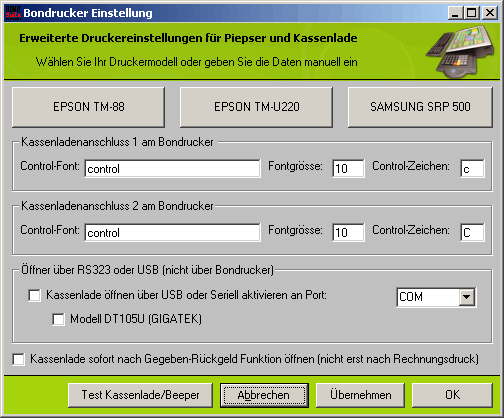
Die nächste Option aktiviert die Kassenschublade, wenn Sie eine Rechnung drucken.
Da diese Kassenladen-Funktion vom verwendeten Drucker abhängig ist, können Sie mit dem Button „Optionen“ den Drucker oder manuell den direkten Befehl zum Öffnen der Kassenlade definieren. Die Steuerbefehle und Steuerfonts für die Kassenschublade bzw. Beeper entnehmen Sie bitte dem Druckerhandbuch.
Verwenden Sie zum Öffnen der Kassenlade einen Öffner über USB oder RS232, dann aktivieren Sie ganz unten diese Option. Zusätzlich müssen Sie den COM-Port wählen, an dem der Öffner angeschlossen ist. Auch wenn der Öffner über USB angeschlossen ist, wird ein "virtueller COM-Port" zugewiesen (z.B. COM8). Wählen Sie den korrekten Port und testen Sie Ihre Einstellungen mit "Test Kassenlade/Beeper".
Die nächste Option blendet auf allen Infobelegen die laufende Bonnummer aus. Ebenso können Sie die Tischnummer ausblenden und auf den Theken- und Küchenbons die Preise mit andrucken lassen. Manche Drucker können die fett gedrucke Endsumme nicht einwandfrei darstellen oder drucken diese viel zu groß. Verwenden Sie dann die weitere Option "Endsumme nicht fett".
Problem: Artikelsummen nicht untereinander
Wenn Sie einen nicht kompatiblen Drucker oder eine individuelle Schriftart eingestellt haben, dann kann es sein, dass die Summen der einzelnen Artikel auf der Rechnung nicht untereinander gedruckt werden. Diese werden nur dann untereinander gedruckt, wenn man eine nicht proportionale Schriftart verwendet.
Für diesen Fall haben wir die Option "Manuelle Summenstpalteneinstellung (nur Admin):" geschaffen. Aktivieren Sie die Funktion, dann wird rechts im Abstandsfeld 2000 voreingestellt. Dies ist eine Twixel-Maßeinheit, die auf normale 80mm Bondrucker optimiert ist. Bei aktivierter Option werden alle Summen erst ab diesem Abstand vom Linken Rand gedrukt. Möchten Sie den Abstand verändern (etwas weiter nach rechts oder links), dann ändern Sie den Wert entsprechend (einfach ausprobieren).
Da nicht jeder Drucker die gleiche Druckbreite hat, können Sie rechts unten die Zeichenbreite Ihres Druckers einstellen. Bei einem EPSON TM-88x sind es zum Beispiel 42 Punkte (80mm Druckbreite). Bei anderen Druckern kann es auch weniger oder mehr sein.
Verwenden Sie die Voreingestellten Druckerprofile, um die optimalen Einstellungen für den jeweiligen Drucker zu definieren.
Logodruck:
Sie haben die Möglichkeit ein Logo einzufügen, welches auf jedem Kundenbon und jeder Kundenrechnung gedruckt wird. Diese Funktion erreichen Sie mit einem Klick auf den Button „Logo“.
Verwenden Sie die Einstellung „Linker Rand“ und „Logohöhe“, um das Logo richtig zu zentrieren. Experimentieren Sie mit den Einstellungen um die optimalen Werte zu ermitteln.
Das Logo sollte eine Breite von ca. 200-250 Bildpunkten haben und im Bitmap (BMP) Format vorliegen. Logohöhe bezeichnet den obersten Druckrand des Rechnungskopfes. Wenn Sie hier zu wenig auswählen, so wird der Rechnungskopf ins Logo gedruckt. Am Besten Sie versuchen einige Einstellungen, bis das Ergebnis zufriedenstellend ist.
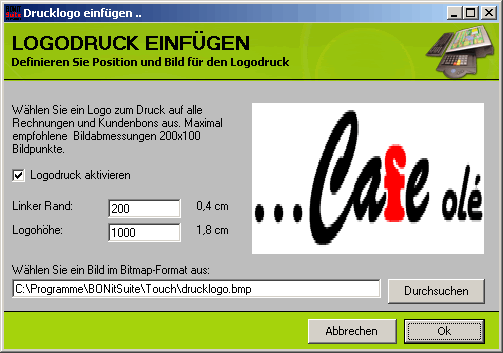
Zurück zur Übersicht | Seite drucken